iCloud Keychain on Applen salasananhallinta, jota käytetään Mac- ja iOS-laitteissa, kuten iPhonessa. Tämä työkalu tallentaa kirjautumistiedot verkkosivustoille ja sovelluksille, jotta käyttäjät voivat käyttää näitä palveluita nopeasti tulevaisuudessa ilman, että sinun täytyy syöttää tilitietoja manuaalisesti uudelleen joka kerta. iCloud Keychain on saatavilla vain älylaitteissa, joissa on vähintään iOS 8.4.1 tai Mac-tietokoneissa, joihin on asennettu OS X Yosemite 10.10.5 tai uudempi. Voit käyttää sitä myös Windowsissa Chrome-laajennuksella.
Onko iCloud Keychain turvallinen?
Kaikki käyttäjätiedot tallennetaan laitteeseen ja iCloud-palvelimiin päästä päähän -salauksella, joka suojaa niitä ja estää jopa Applen insinöörejä pääsemästä niihin käsiksi, kun ne ladataan tai tallennetaan heidän tietokeskuksiinsa. Tämän lisäsuojauksen tekee mahdolliseksi ainutlaatuinen yksityinen avain, joka liittyy laitteen laitteistoon ja salasanaan. Vaikka tilisi käyttäjänimiä ja salasanoja pidetään yleensä turvallisina iCloud Keychainissa, ja palvelu voi nopeuttaa pääsyäsi verkkosivustoille ja sovelluksiin, on tärkeää muistaa, että kun tämä palvelu on käytössä, useimmat sivustot kirjautuvat sisään automaattisesti. Tämä voi olla hyödyllistä sinulle ja tuottavuudellesi, mutta se tarkoittaa myös, että jokainen, joka käyttää laitettasi samalla tilillä, voi myös käyttää samoja sivustoja ja sovelluksia. Siksi saatat haluta rajoittaa iCloudin käyttöä joissakin palveluissa ja kirjautua sisään manuaalisesti vanhanaikaisella tavalla.
Mitä ovat iCloud Keychain, Apple Keychain ja iOS Keychain?
Applen salasanojen hallinnan virallinen nimi on iCloud Keychain, vaikka jotkut ihmiset ja verkkolähteet viittaavat siihen satunnaisesti Apple Keychain, iOS Keychain tai jopa vain Keychain. Jotkut iOS- ja macOS-asetukset viittaavat myös iCloud-avainnippuun avainnipuna. Avainnipusovellusta ei ole, sillä palvelu on osa Applen käyttöjärjestelmiä Mac-tietokoneissa ja yrityksen älylaitteissa, kuten iPhonessa ja iPadissa. Jos käytät Keychain-sovellusta, se on todennäköisesti eri palvelu.
Kuinka ottaa iCloud Keychain käyttöön Macissa
iCloud Keychain on luultavasti jo käytössä Macissasi, mutta jos se on sammutettu, voit ottaa sen uudelleen käyttöön. Valitse Omena valikosta näytön yläreunassa ja valitse Järjestelmäasetukset† Valita iCloud (macOS Mojavessa tai aiemmassa). Napsauta macOS Catalinassa Apple ID ja valitse sitten iCloud sivupalkissa. Napsauta vieressä olevaa ruutua Avaimenperä aktivoidaksesi sen.
Kuinka ottaa iCloud-avainnippu käyttöön iPhonessa
-
Avaa iPhonessa toimielimet†
-
Napauta Apple ID:täsi tai nimeäsi. Jos Macisi käyttää Mojavea tai aikaisempaa, voit siirtyä seuraavaan vaiheeseen.
-
Nosturi iCloud † Avaimenperä†
-
Napauta kytkintä tai vieressä olevaa ruutua iCloud-avainnippu ottaaksesi salasananhallinnan käyttöön.
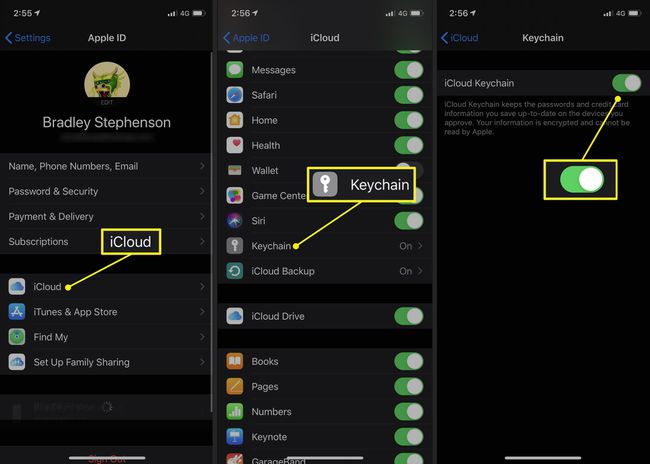
Etsi tallennettuja salasanoja Macista
Avaa Safari löytääksesi tallennetut salasanat Macissa. Valitse Safari valikkopalkissa ja valitse Asetukset† Valitse Salasanat välilehti ja anna kirjautumistietosi nähdäksesi salasananäytön.
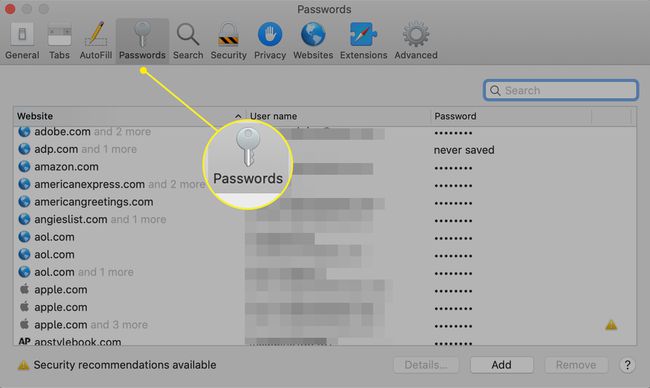
Valitse verkkosivusto, jolle tarvitset salasanan. Avattava valikko näyttää tilin käyttäjätunnuksen ja salasanan.
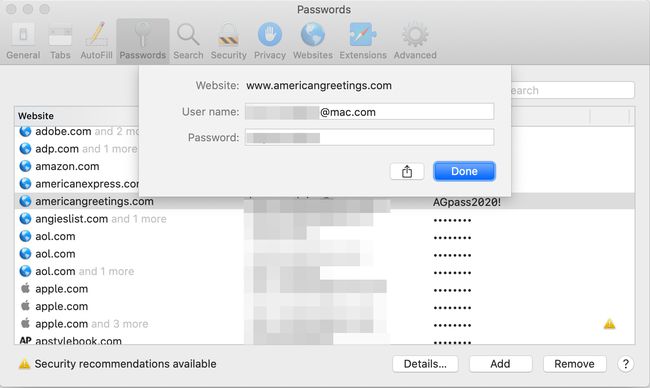
Tallennettujen salasanojen etsiminen iPhonessa
Voit etsiä verkkosivustojen salasanat iPhonessa napauttamalla toimielimet † Salasanat ja napauta sitten verkkosivuston nimeä. Näet salasanan avautuvassa näytössä. Nosturi muokata nollataksesi avainnipun salasanan, vaihtaaksesi käyttäjänimen tai poistaaksesi tiedot kokonaan.
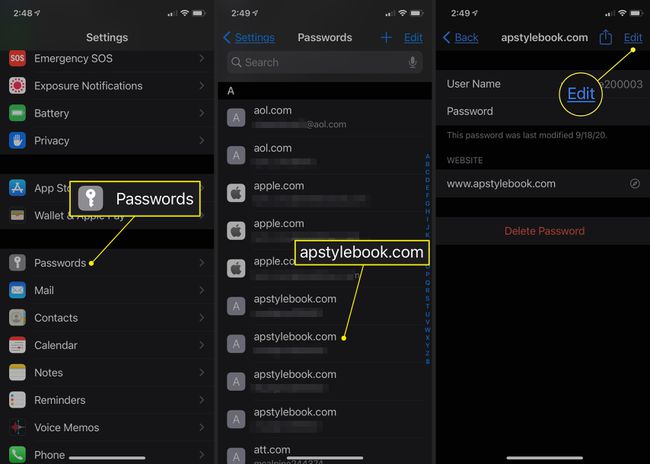
Jos et näe haluamaasi verkkosivustoa tässä luettelossa, olet ehkä manuaalisesti päättänyt olla tallentamatta kirjautumistietoja ensimmäisellä vierailullasi sivustolla. Olet saattanut myös käyttää toista salasananhallintasovellusta tai verkkoselainta, joka olisi voinut tallentaa tiedot omiin asetuksiinsa. Unohditko avaimenperän salasanat ja käyttäjätunnukset? Nämä tiedot voivat olla hyödyllisiä myös, jos sinun on annettava tilin tunnistetiedot laitteella, joka ei tue iCloud-avainnippua, sillä voit tarkastella yksittäistä käyttäjätunnusta ja salasanaa napauttamalla luettelon kunkin verkkosivuston nimeä.
Mikä on avainnipun salasana?
Jos iPhone tai Mac pyytää sinulta avainnipun salasanaa, sinun on luultavasti annettava Apple ID:si uudelleen. Apple ID on sama tili, jolla ostettiin sovelluksia App Storesta ja mediaa iTunesista. Jos tämä ei toimi Macissa, saatat joutua syöttämään itse tietokoneelle määrittämäsi salasanan uudelleen. Tämä eroaa yleensä Apple ID:stäsi, ja sitä käytetään estämään muita kirjautumasta sisään, kun käynnistät Macin.
